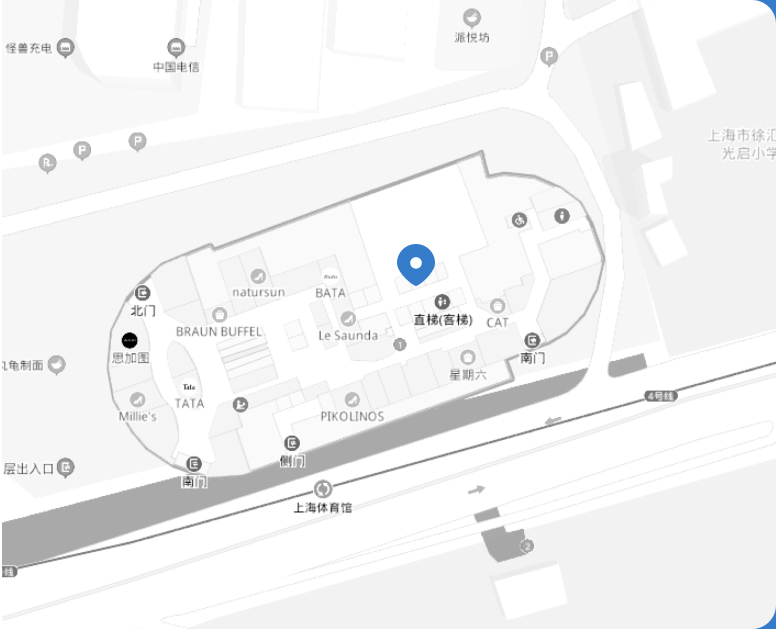Step 1. 检查自己的个人信息。
考生在考试前会收到CB官方发来的确认邮件。没有收到邮件的考生,可以登录My AP检查确认自己的信息。
Step 2. 检查自己的设备。
考生可以选择以下设备参加考试:台式电脑、笔记本电脑、平板电脑、手机。
注意一定要停用浏览器的Grammarly插件,否则可能无法正常打开试卷。
部分科目包含特殊符号,可以提前下载CB提供的文档备用:
cb.org/apexamdaydocs
Step 3. 练习提交答案。
由于今年是网考CB特别开放了Demo练习网站,专门供大家提前体验考试流程。
同学们在正式考试前一定要提前认真体验这个Demo,熟悉考试流程、测试自己的设备、练习提交答案的方式。
Step 4. 准备好每场考试所需要的看教材、笔记、文件等。
考试期间可以使用的材料包括:
- 课堂笔记和学习大纲
- 教科书或者校内课程提供的其他学习资料
- 之前完成的作业或者测验
CB还准备了专门的Exam Day Checklist,参加每一场AP考试时,考生都需要提前准备好这份Checklist,并在考试前、考试时、考试后对照进行检查。
Step 5. 接收考试确认邮件以及你的e-ticket。
考生在考试前2天,会在邮箱里和My AP账户中收到自己的e-ticket。每门考试对应一个单独的e-ticket,上面有你专属的8位AP ID,这是你进入考试的凭证。考生一定要注意保存好自己的e-ticket。
考试当天的注意事项
其中最需要大家注意的是上传答案的部分。答案提交方式主要有3种:
1. 粘贴提交文字答案
考生用其他应用(如Word)编辑好答案,粘贴到考试网页的答案一栏中。
注意事项:
- 要在答案最上方写好AP ID和姓名首字母;
- 答案粘贴框中不能打字输入。如果发现有错误,在粘贴之前的原文档中修改,点击Clear Field清除原有答案后,再重新粘贴修改好的答案;
- 答案粘贴框中只能粘贴文本,不能粘贴照片;
- 字数限制是15,000,差不多相当于5页打印纸;
- 完成之后点击Submit提交。
如果在电脑上考试的话可以将考试界面和答题界面并列,分屏作答;
2. 上传答案文档
如果觉得粘贴答案比较麻烦,也可以选择直接上传编辑好的答案文档。
注意事项:
- 在答案文档的最上方标注你的AP ID和姓名首字母,
- 文档内不能包含图片;
- 每道题只能提交一个文档;
- 文件最小1KB,最大15MB;
- 支持格式:.doc, .docx, .pdf, .txt, .odt。
不管用什么软件来编辑文档,都要注意最终文件的格式是上述五种格式之一。
3. 手写答案拍照上传。
注意事项:
- 可以用2B铅笔或蓝黑签字笔书写答案;
- 在每一页答案纸的最上方标注你的AP ID、姓名首字母和页码;
- 每页纸拍一张照片,单面书写,保证整张纸都在照片当中;
- 每道题最多能上传5张照片;
- 每次只能上传一张照片,在上传完所有的照片之前不要点击Submit;
- 按照顺序上传照片(第一页、第二页……);
- 文件最小10KB,最大25MB;
- 支持格式:.png, .jpg, .jpeg.。
这种提交方式也涉及到照片上传的问题。大家一定要注意,考试期间只能用一台设备登录答题系统。所以如果需要拍照上传的话,可以用手机拍照后,将照片传到电脑里之后,再用电脑上传。
如果使用其他设备答题,记得提前用Demo练习测试提交答案的流程是否可行。
另外不管采用何种方式提交答案,点击Submit之后都不能返回修改了哦。 |